谷歌浏览器怎么修改安全设置 谷歌浏览器如何设置安全级别
更新时间:2024-02-20 10:02:57作者:run
谷歌浏览器是许多人常用的浏览器之一,但在网络安全问题日益严峻的今天,我们需要确保浏览器的安全级别,那么谷歌浏览器怎么修改安全设置呢?下面让我们一起来了解谷歌浏览器如何设置安全级别,让我们的网络体验更加安全可靠。
如何在谷歌浏览器中设置安全级别
1、首先点击谷歌浏览器,在浏览器右上角点击“自定义及控制 Google Chrome”图标,然后在弹出的菜单窗口中点击进入“设置”页面中,如图所示。
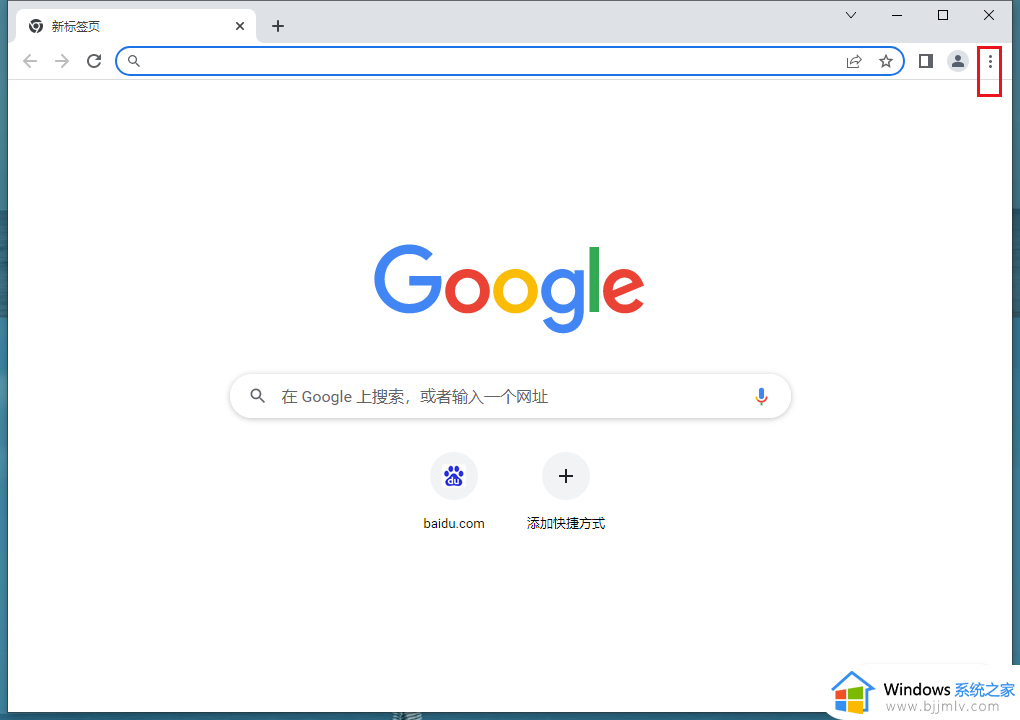
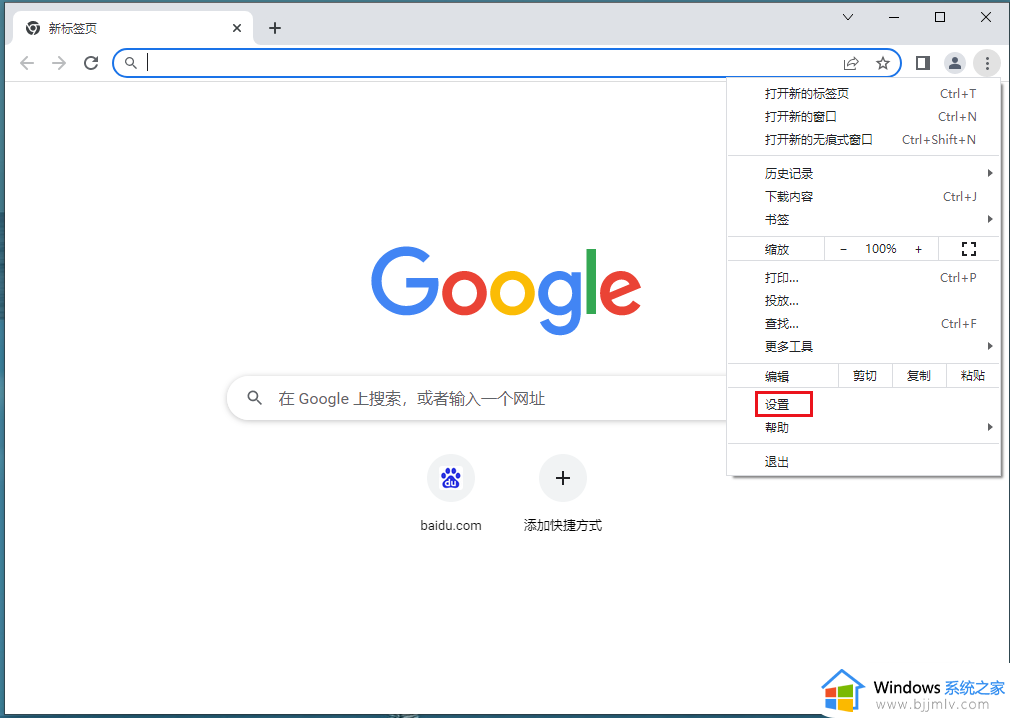
2、进入谷歌浏览器的设置页面后,在页面左侧的菜单中点击“隐私设置和安全性”这一项,如图所示。
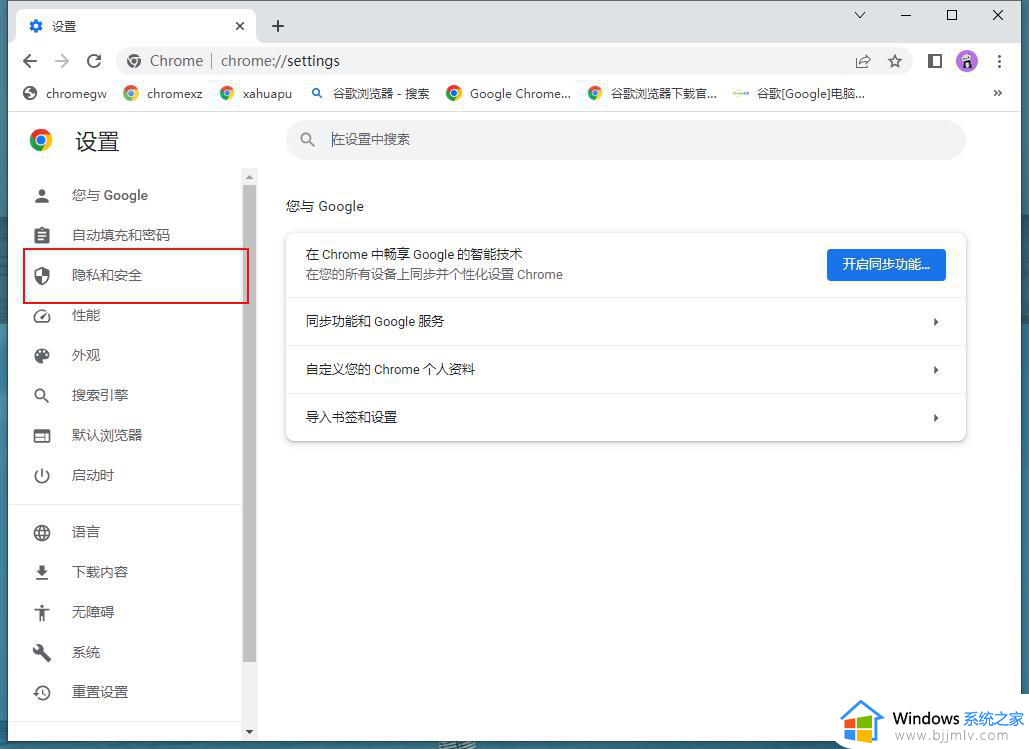
3、这时谷歌浏览器或自动定位到“隐私设置和安全性”模块中,我们点击其中的“安全”这一项,如图所示。
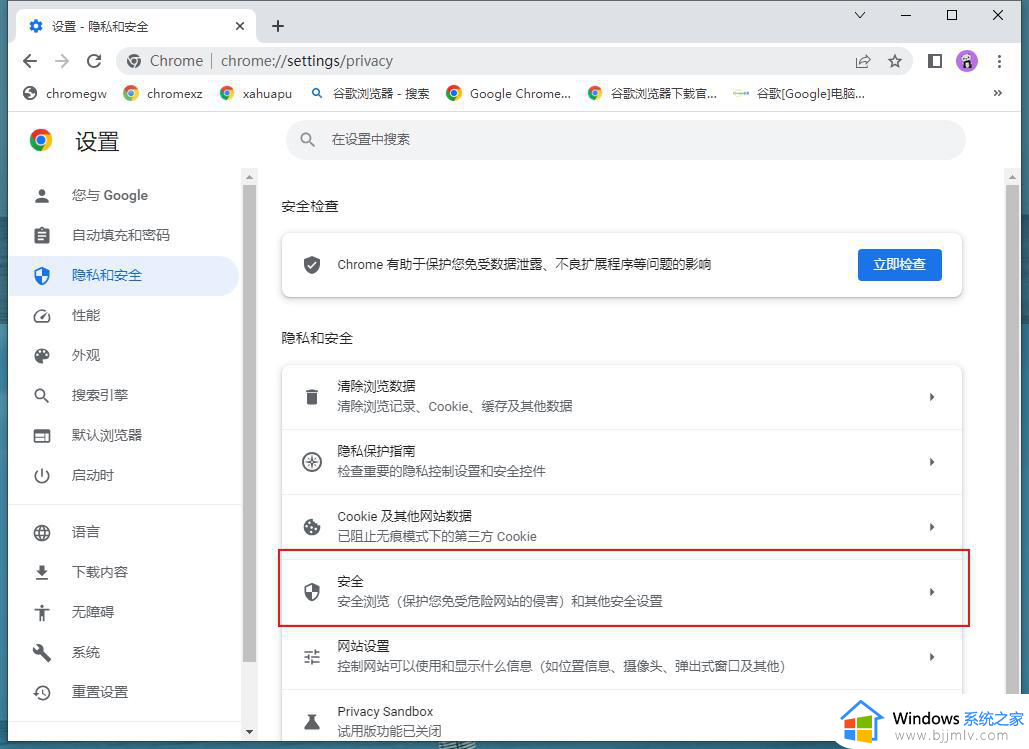
4、在安全设置页面中可以看到如下图所示的安全级别供我们选择,我们选择“不提供任何保护”就可以了,如图所示。
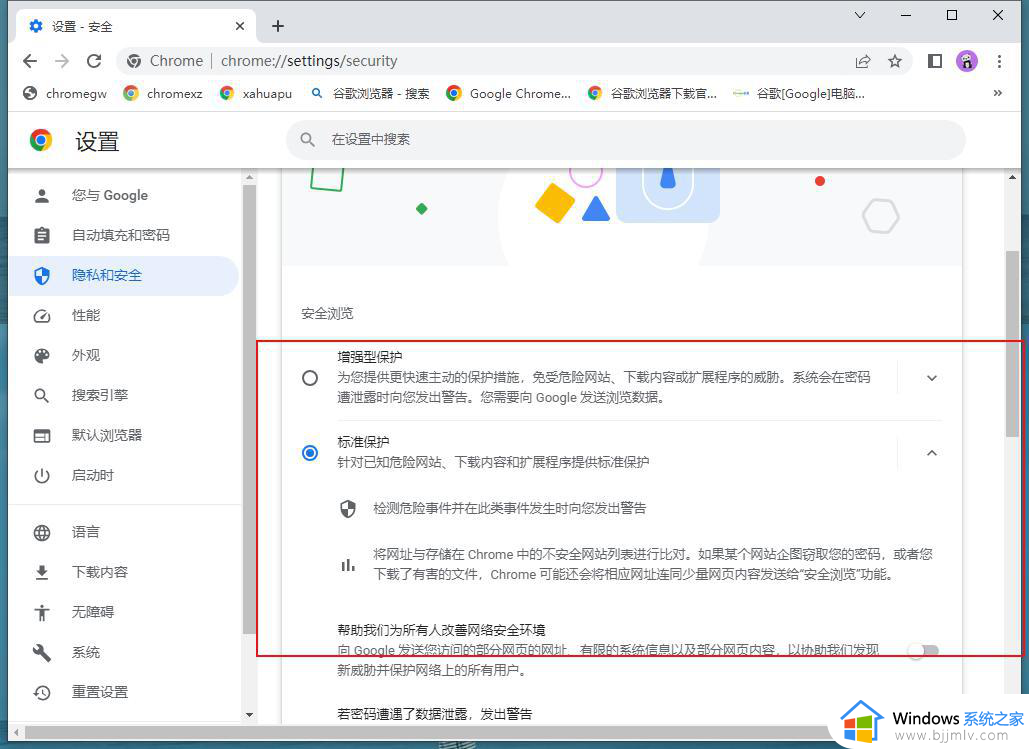
以上就是谷歌浏览器怎么修改安全设置的全部内容,有遇到过相同问题的用户就可以根据小编的步骤进行操作了,希望能够对大家有所帮助。
谷歌浏览器怎么修改安全设置 谷歌浏览器如何设置安全级别相关教程
- 谷歌浏览器背景如何设置 谷歌浏览器背景设置方法
- 谷歌浏览器全屏模式怎么设置 谷歌浏览器如何设置全屏模式
- 谷歌浏览器设置主页的方法 谷歌浏览器怎么设置主页
- 谷歌浏览器flash在哪设置 谷歌浏览器flash怎么设置
- 谷歌浏览器ua标识在哪设置 谷歌浏览器怎么设置ua标识
- 谷歌浏览器如何设置缩略图 谷歌浏览器怎么缩放图片
- 如何完全卸载谷歌浏览器 怎样卸载谷歌浏览器
- 如何把谷歌浏览器设置为默认浏览器 怎样将谷歌浏览器设为默认浏览器
- 谷歌浏览器提示网页不安全怎么回事 谷歌浏览器网页显示不安全解决方法
- chrome浏览器的安全浏览功能怎么开启 谷歌浏览器如何开启安全浏览功能
- 惠普新电脑只有c盘没有d盘怎么办 惠普电脑只有一个C盘,如何分D盘
- 惠普电脑无法启动windows怎么办?惠普电脑无法启动系统如何 处理
- host在哪个文件夹里面 电脑hosts文件夹位置介绍
- word目录怎么生成 word目录自动生成步骤
- 惠普键盘win键怎么解锁 惠普键盘win键锁了按什么解锁
- 火绒驱动版本不匹配重启没用怎么办 火绒驱动版本不匹配重启依旧不匹配如何处理
电脑教程推荐
win10系统推荐